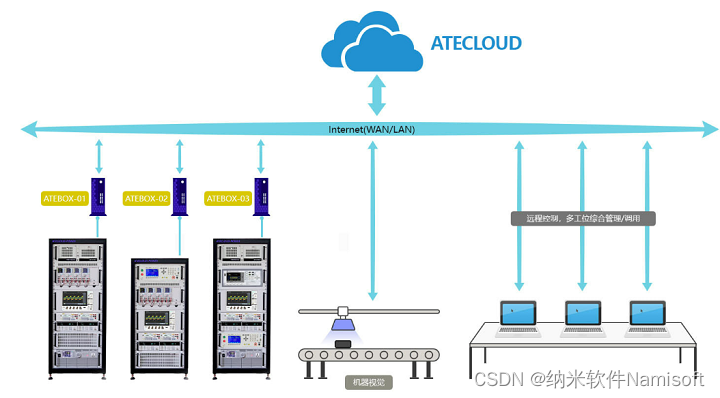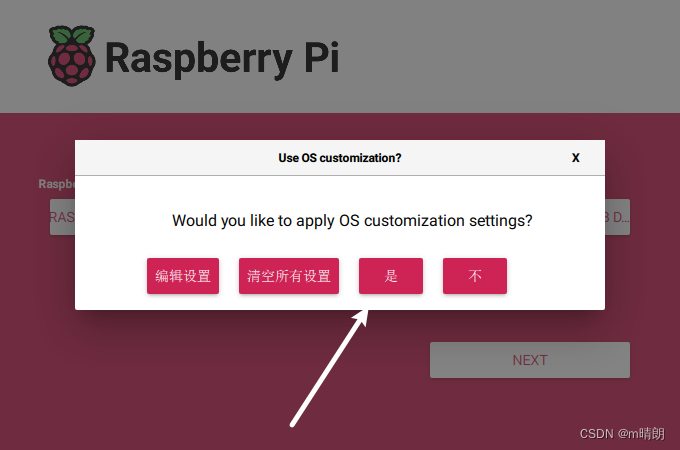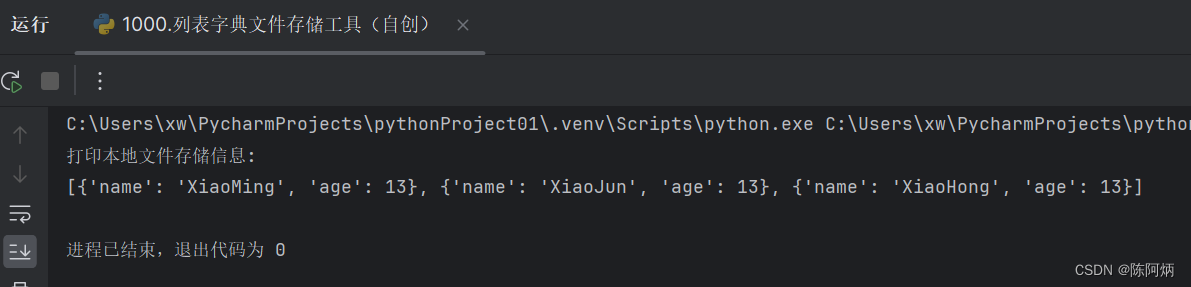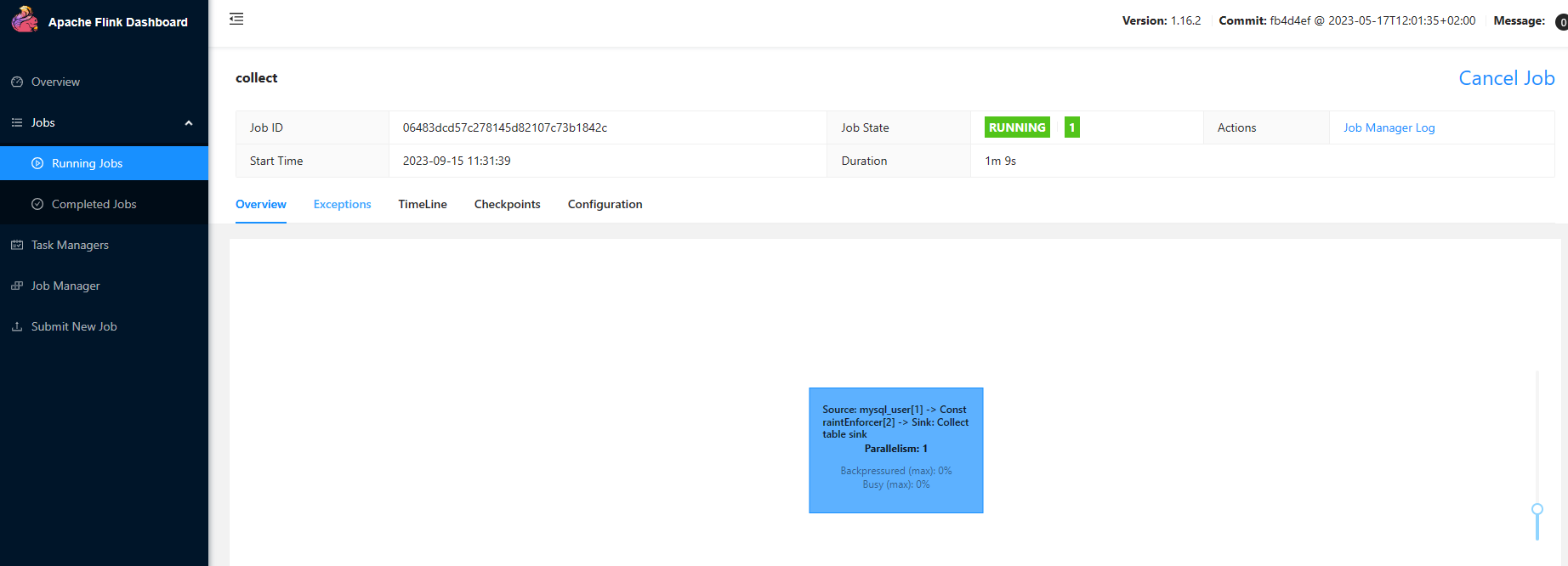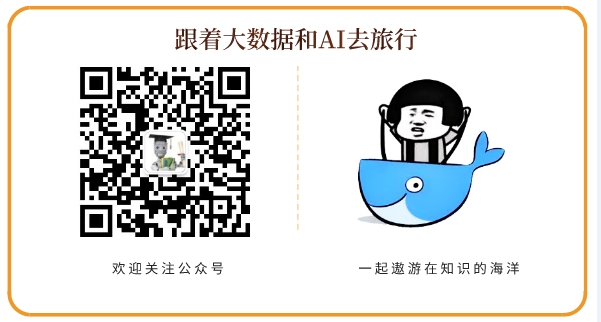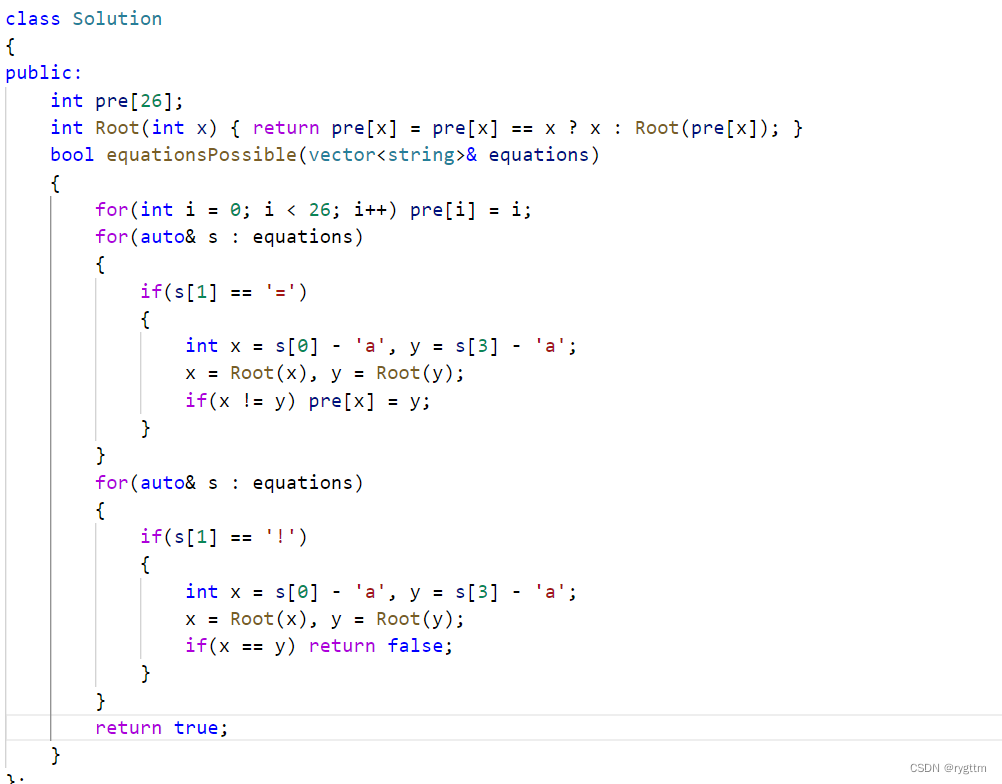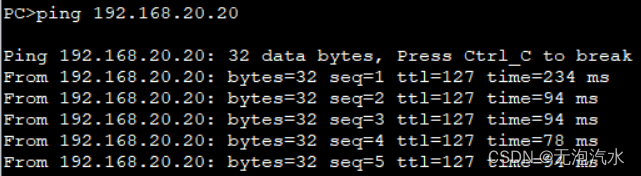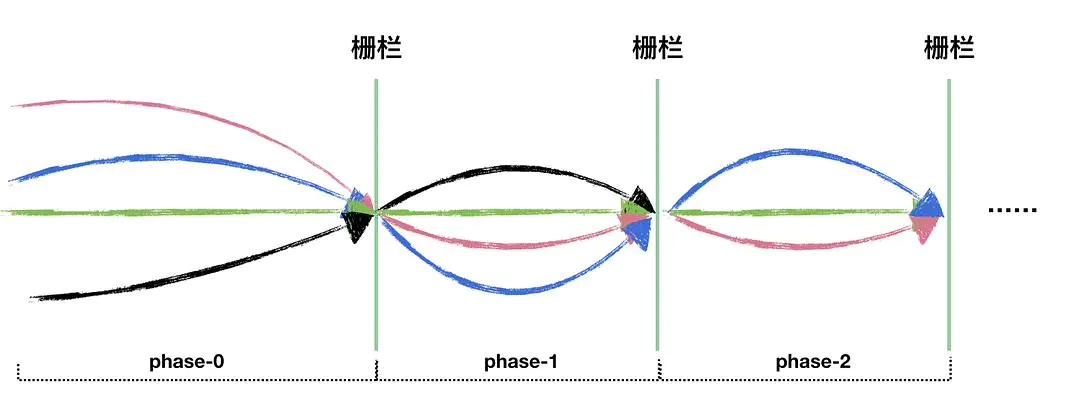1. IDEA设置
1.1 设置主题

1.2 设置字体和字体大小
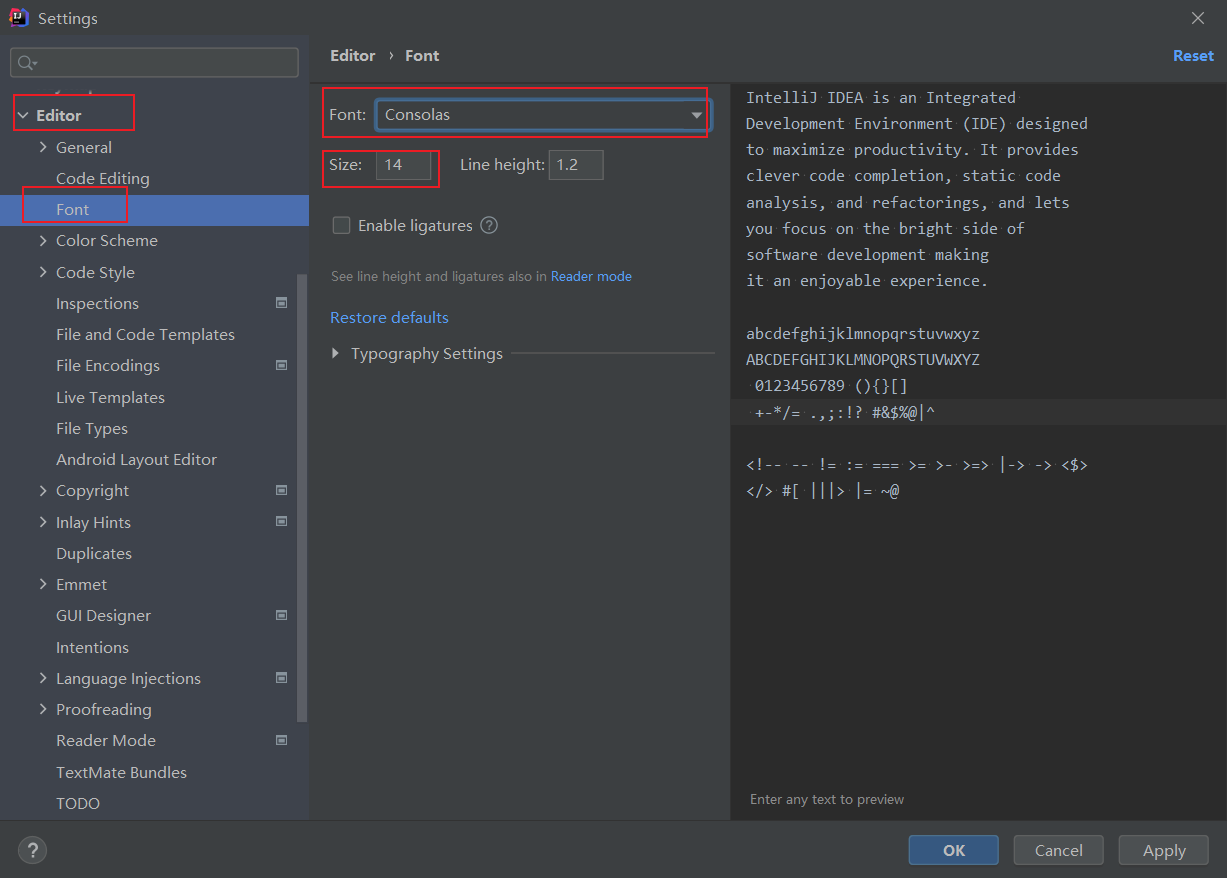

1.3 编辑区的字体用ctrl+鼠标滚轮可以控制大小

1.4 自动导包和优化多余的包

1.5 设置编码方式

1.6 配置 maven
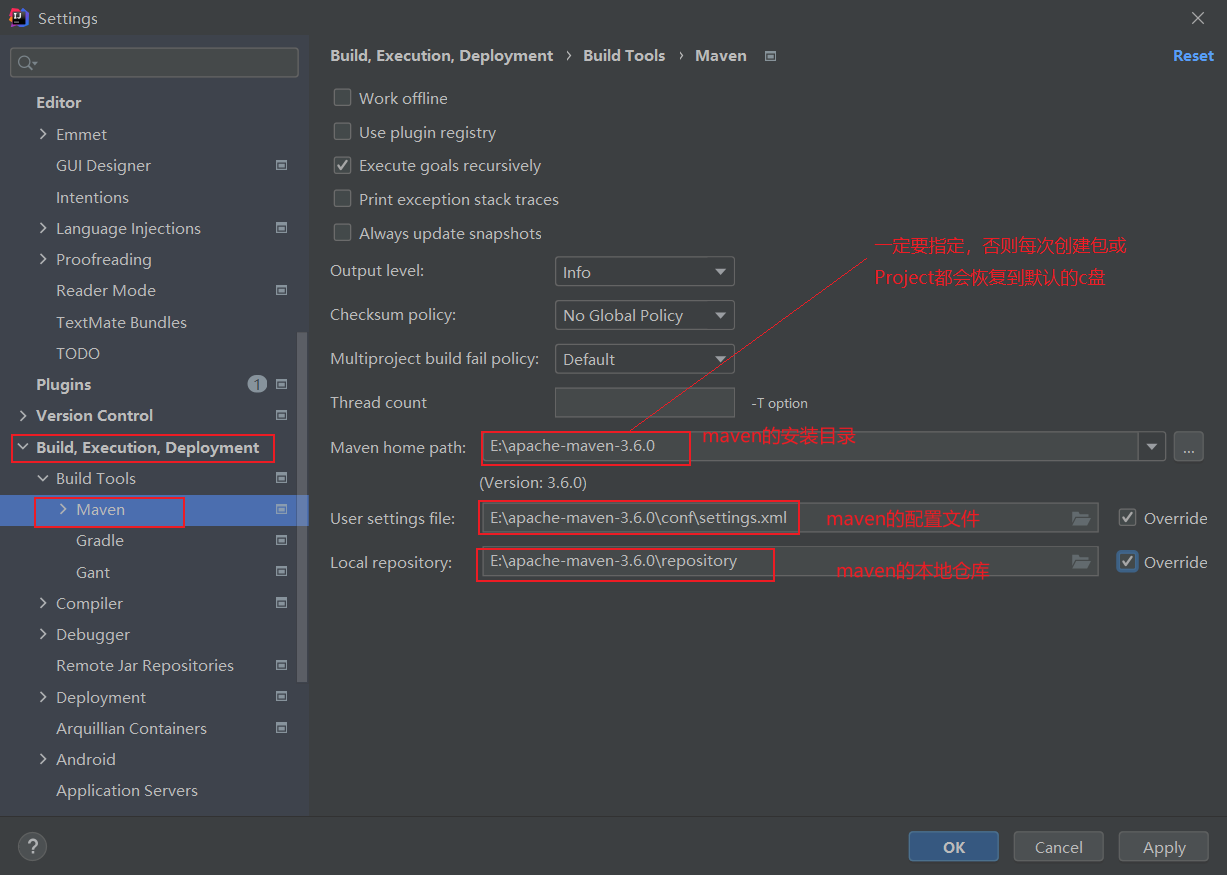
1.7 设置方法形参参数提示

1.8 设置控制台的字体和大小

注意:设置控制台字体和大小后需要重启IDEA才会生效!
1.9 设置 idea 忽略显示 .idea 和 .iml 文件信息
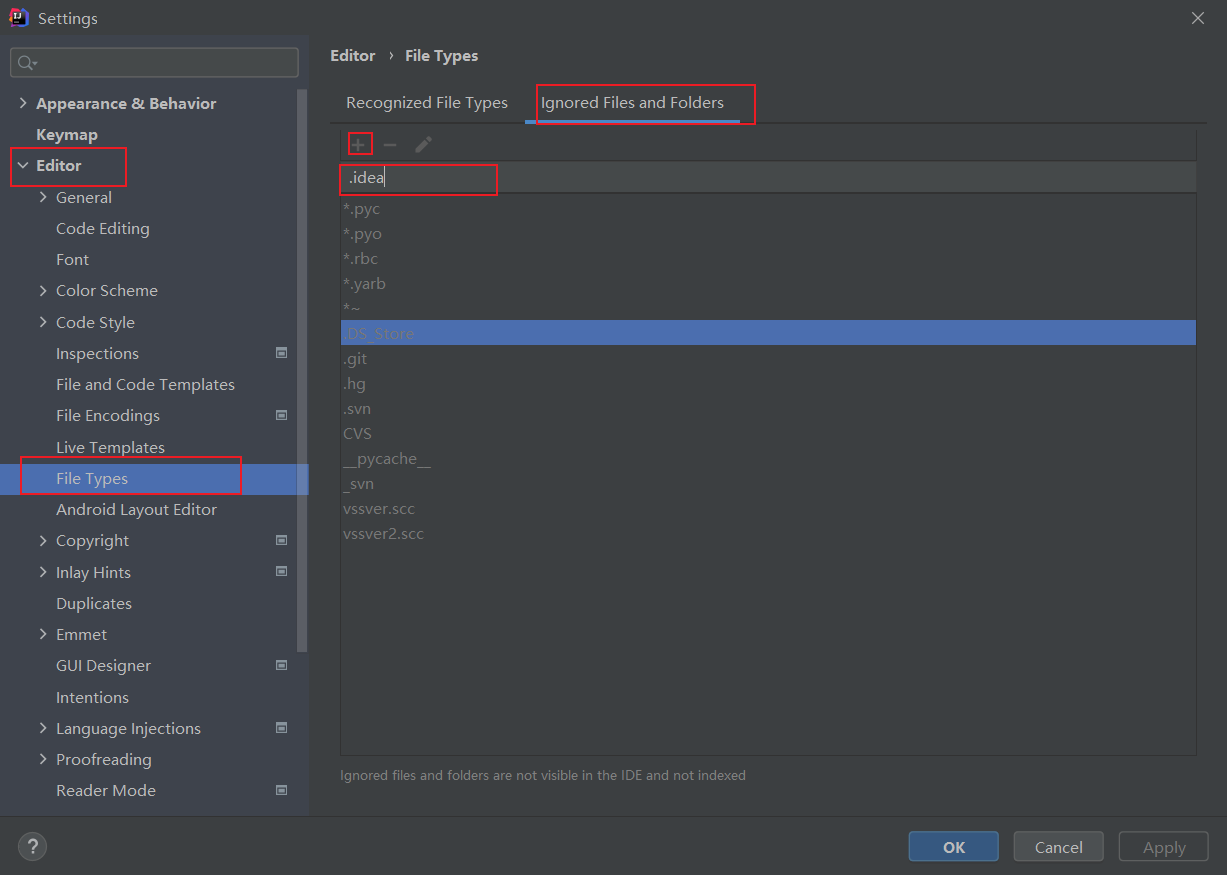
1.10 打开的文件在头部多行显示

1.11 将字体加粗
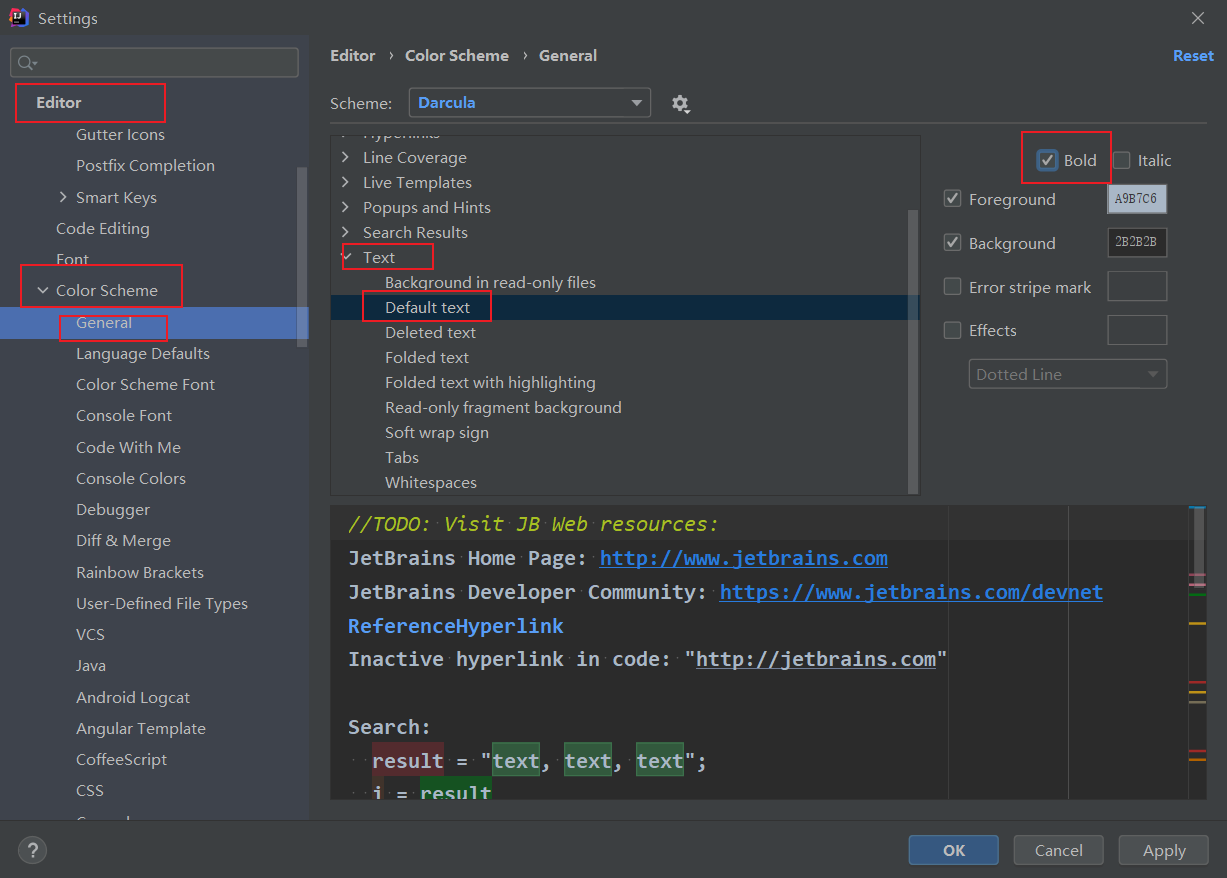
1.12 忽略大小写进行提示

1.13 找不到程序包或字符
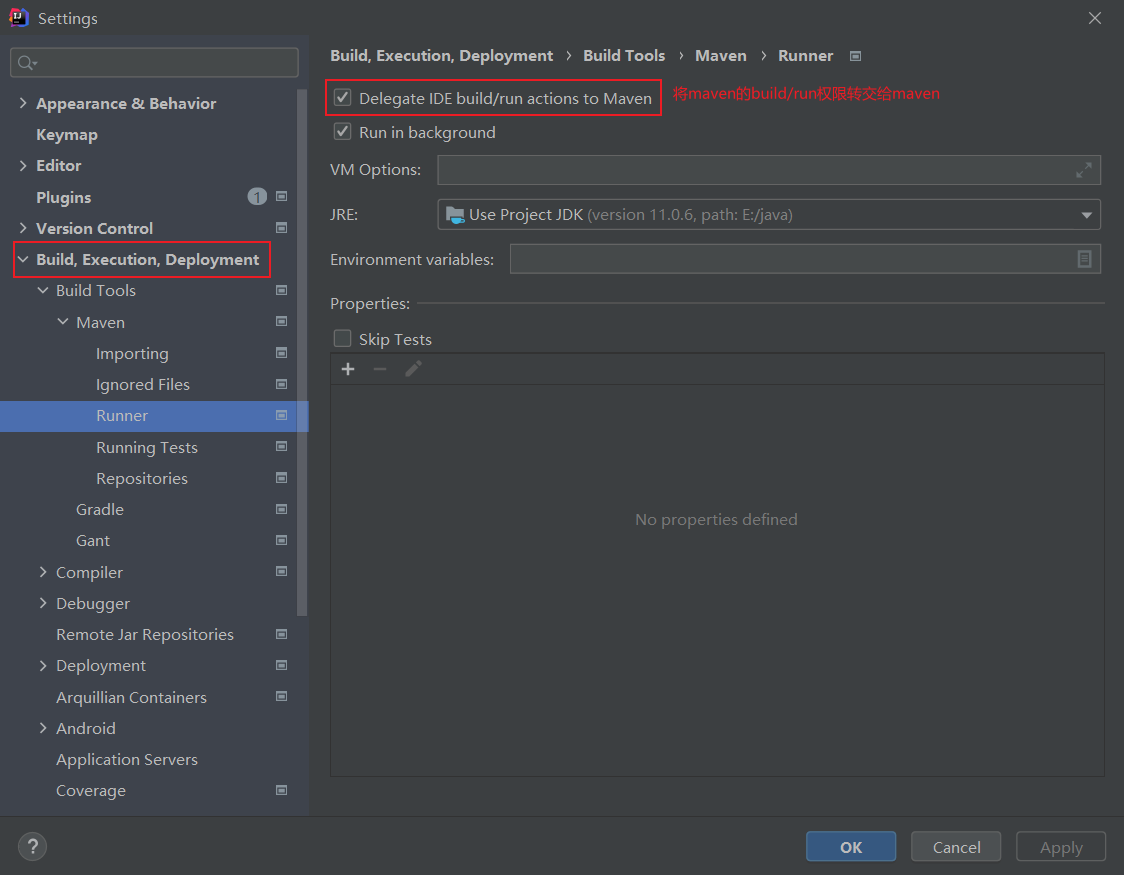
1.14 IDEA 中的 maven 乱码
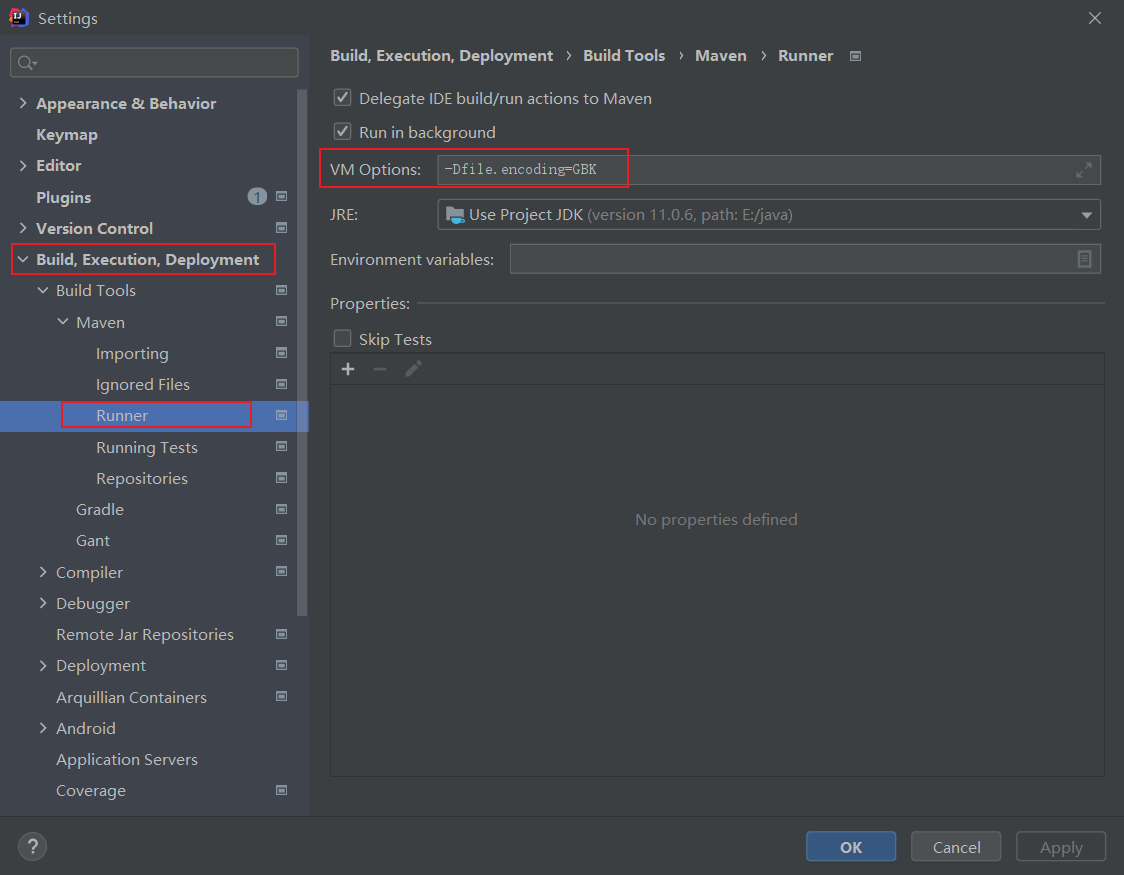
1.15 更改 IDEA 的打印窗口编码为 UTF-8

在最后一行加上以下内容:
-Dfile.encoding=UTF-8
1.16 设置新建类时的文档注释模板

/**
*
*
* @author jxd
* @date ${DATE} ${TIME}
*/
1.17 创建已创建的类的文档注释模板

/**
*
*
* @author jxd
* @date $DATETIME$
*/
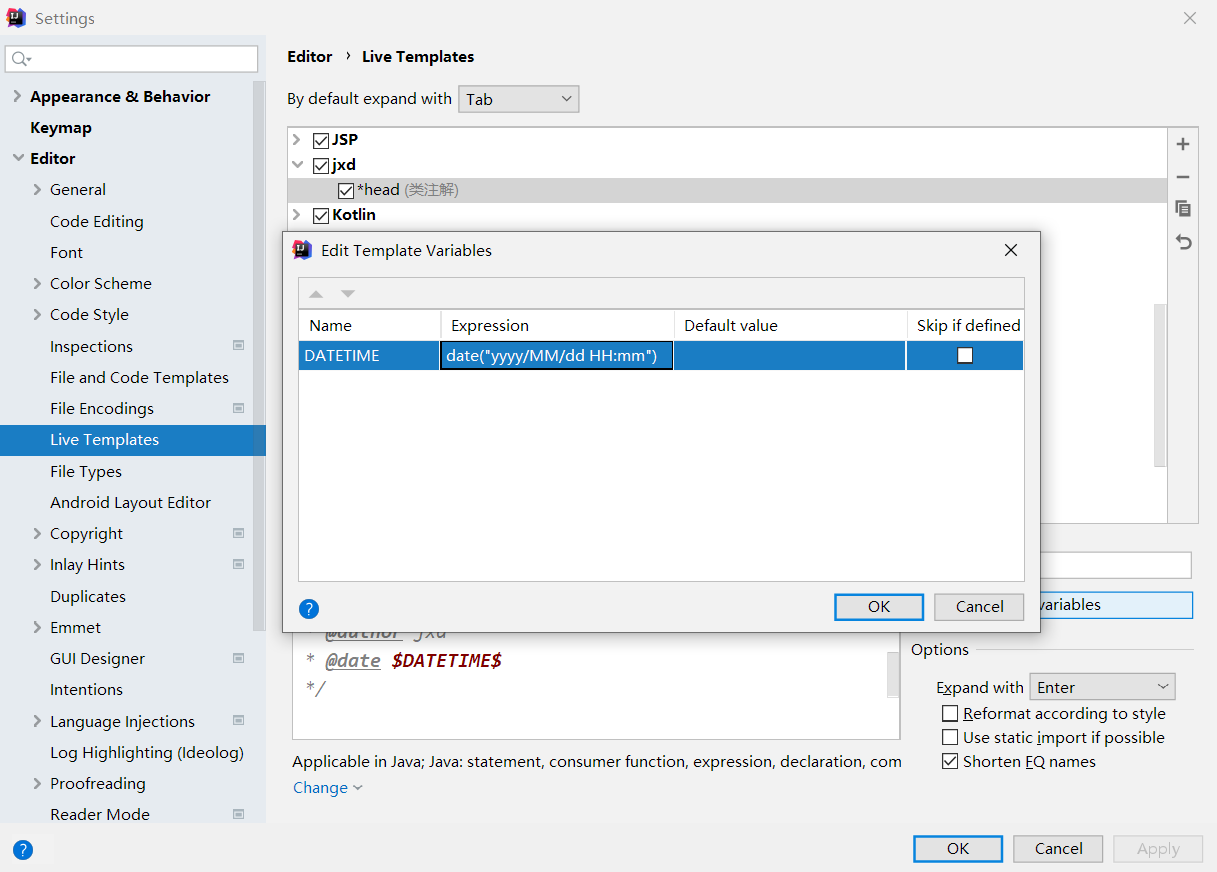
date("yyyy/MM/dd HH:mm")
再已创建的类上使用 *head ,然后按下 Enter 键,就会自动生成文档注释模板。
1.18 xml 文件注释出现顶格、有空格的问题

1.19 取消 Spring 的视图检测
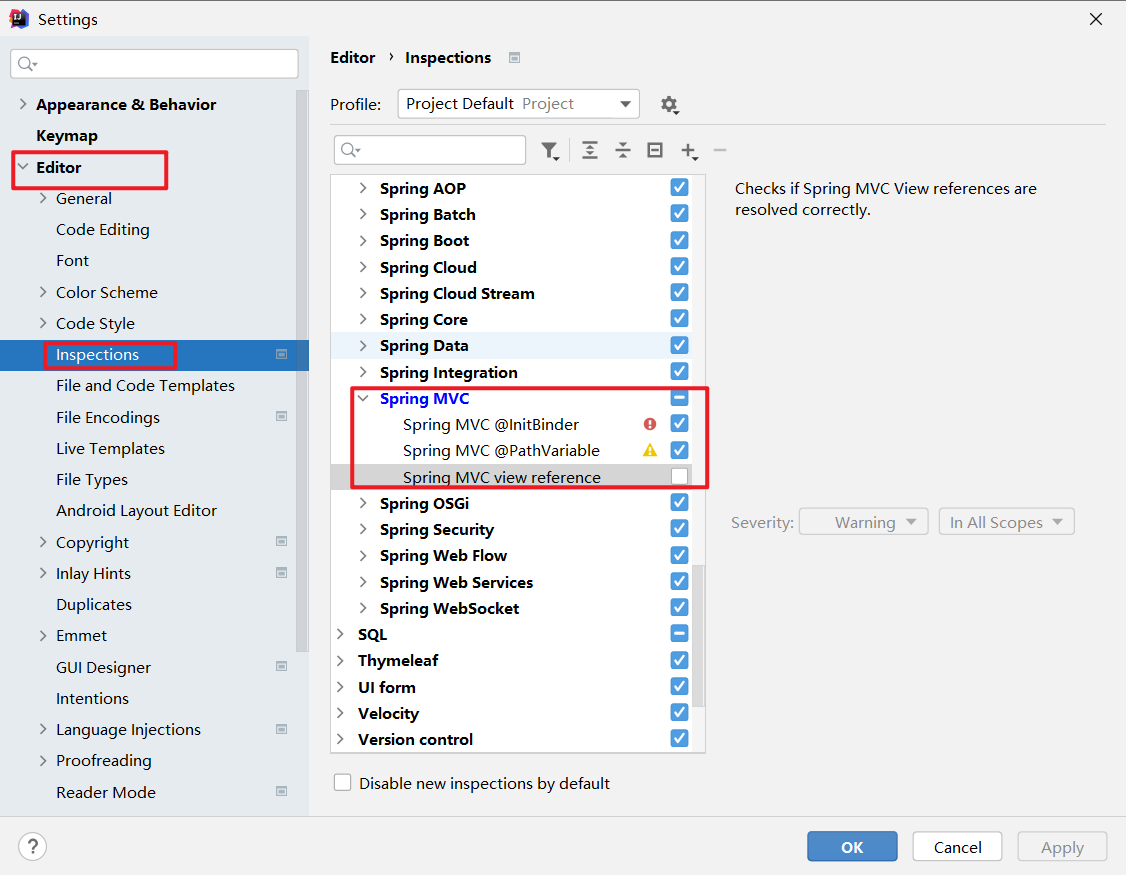
1.20 格式化代码时确保代码不会过长
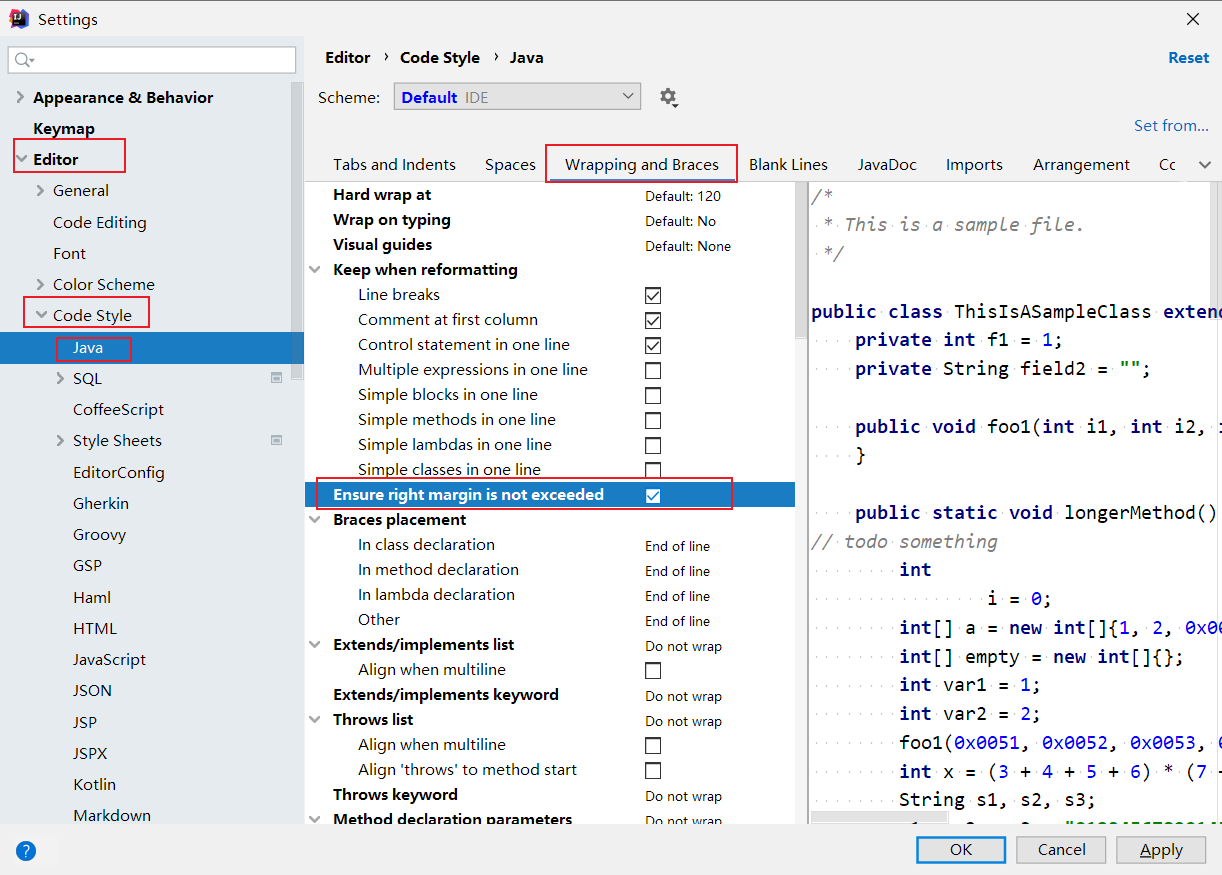
1.21 避免代码格式化
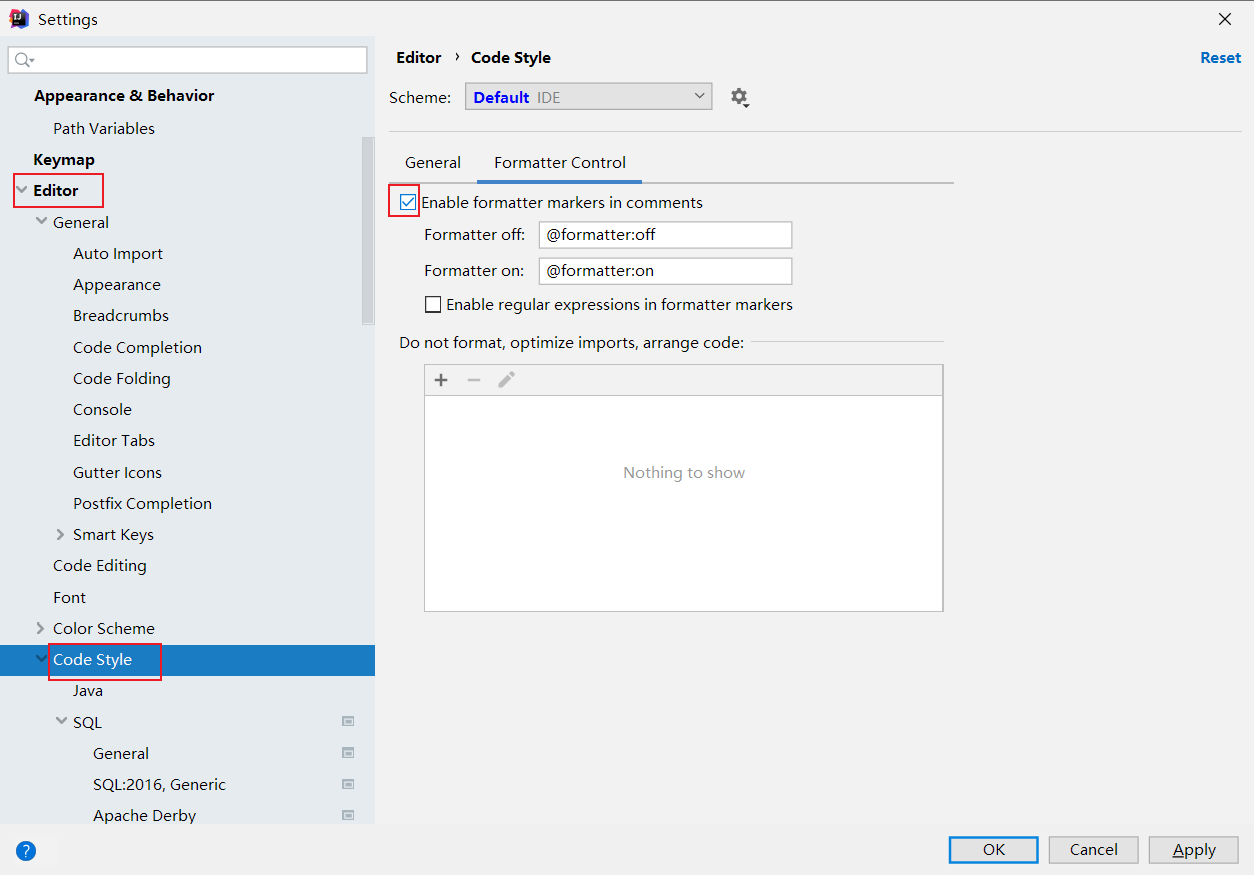
打开之后,就可以使用如下方法避免代码被格式化:
// @formatter:off
// 之间的代码将不会被格式化
String s = new String();
String b = new String();
// @formatter:on
2. 插件推荐
| 插件名称 | 作用 | |
|---|---|---|
| Rainbow Brackets | 将括号用彩色显示 |  |
| Key Promoter X | 提示当前操作的快捷键 | |
| IDE Eval Reset | 过期重启 | |
| MyBatisX | MyBatis 必装插件 |  |
| Scala | Scala 语言必装 |  |
| Vue.js | 写 Vue 必装 |  |
| Lombok | Lombok 插件 |  |
| Maven Helper | Maven 依赖可视化 |  |
| Translation | 翻译 |  |
3. 使用技巧
3.1 查看类的 EML(Unified Modeling Language)图或 xml 的继承树

3.2 将普通包设置为源码包
选择项目后,点击 File,选择 Project Structure:

3.3 快速生成 serialVersionUID
打开 IDEA 的设置,勾选如下图所示的选项:

选中要生成 serialVersionUID,按下 ctrl+enter,就可以自动生成 serialVersionUID 了:
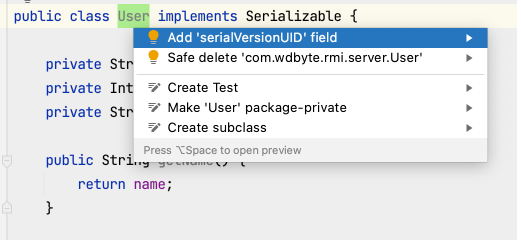
4. 常用快捷键
注意:一些软件的快捷键会占用 IDEA 的快捷键,如果一些快捷键不能使用,可以查看其它软件的一些快捷键是否和 IDEA 中的快捷键重复
| 快捷键 | 作用 |
|---|---|
| Alt+Insert | 打开 Generate 窗口,类似于 Eclipse 中的 Source,可以自动生成 get、set、constructor 等,在自动生成 get 和 set 方法时,可以按住 Ctrl 后鼠标点击多个目标属性,然后生成这多个属性的对应方法 |
| Ctrl+Alt+v | 快速生成对象,alt+enter, .var,ctrl+alt+v |
| 输入iter+Tab键 | 相当于Eclipse中的foreach,IDEA中的foreach只是生成一个foreach框架 |
| Alt+1 | 隐藏或显示Project框 |
| Ctrl+g | 跳转到指定的行 |
| Alt+鼠标下拖动 | 同时编辑多行 |
| Alt+insert | 打开新建文件的窗口 |
| Ctrl+Alt+L | 格式化代码 |
| Ctrl+Alt+O | 优化导入的类和包 |
| Ctrl+Alt+F10 | 运行当前代码 |
| Ctrl+h | 查看当前类/接口的实现类 |
| ctrl+alt+f | 将变量提升为成员变量 |
| Alt+Enter | 弹出光标处的错误解决办法 |
| Ctrl+alt+t | 快速生成 try-catch 等代码 |
| Ctrl + Alt + Left/Right | 导航向后/向前 |
| Alt+1 | 在文件导航栏中定位当前文件位置 |
5. 导入配置
可以将自己的 IDEA 配置导出到文件中,别人或重装 IDEA 时就可以导入配置了。
导入和导出可以参考:https://blog.csdn.net/feiying0canglang/article/details/125453877
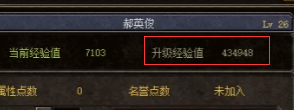
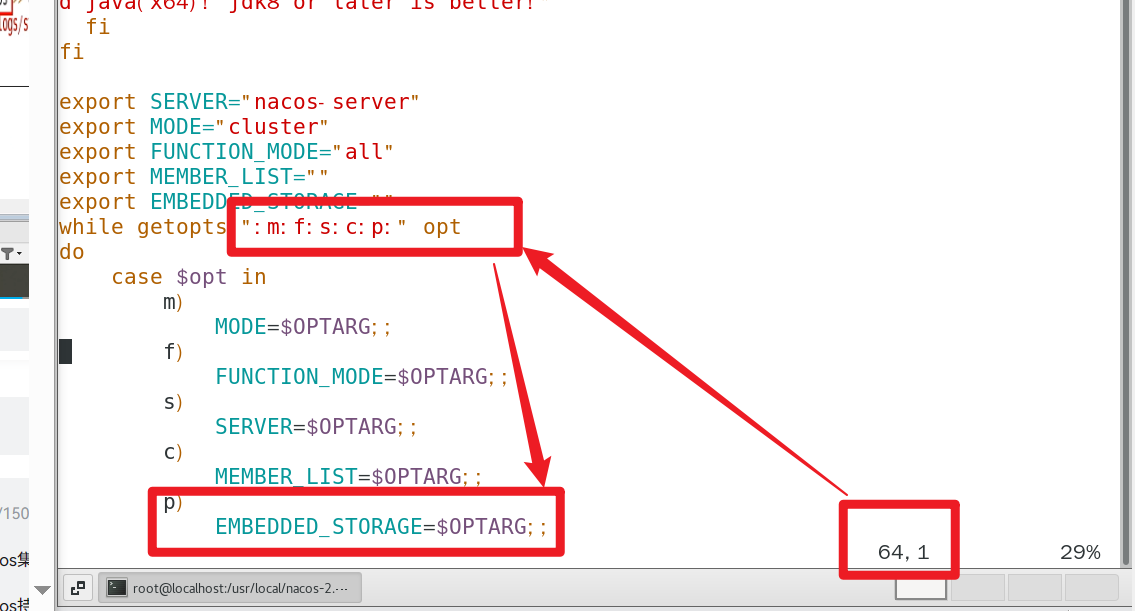
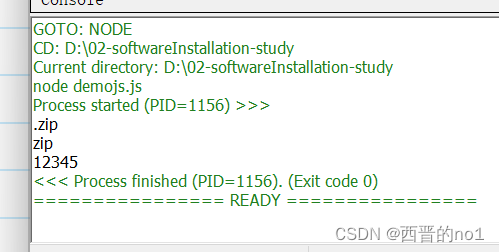

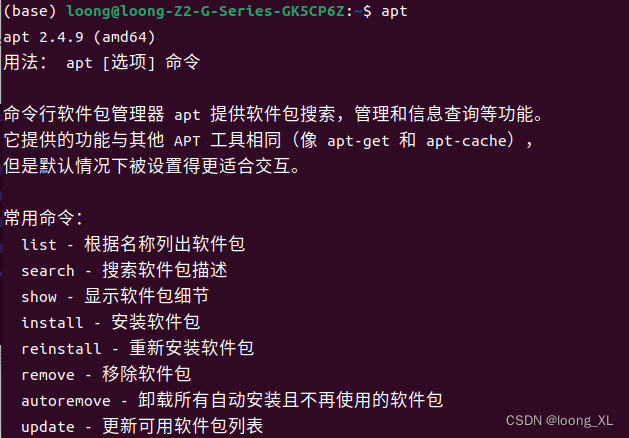
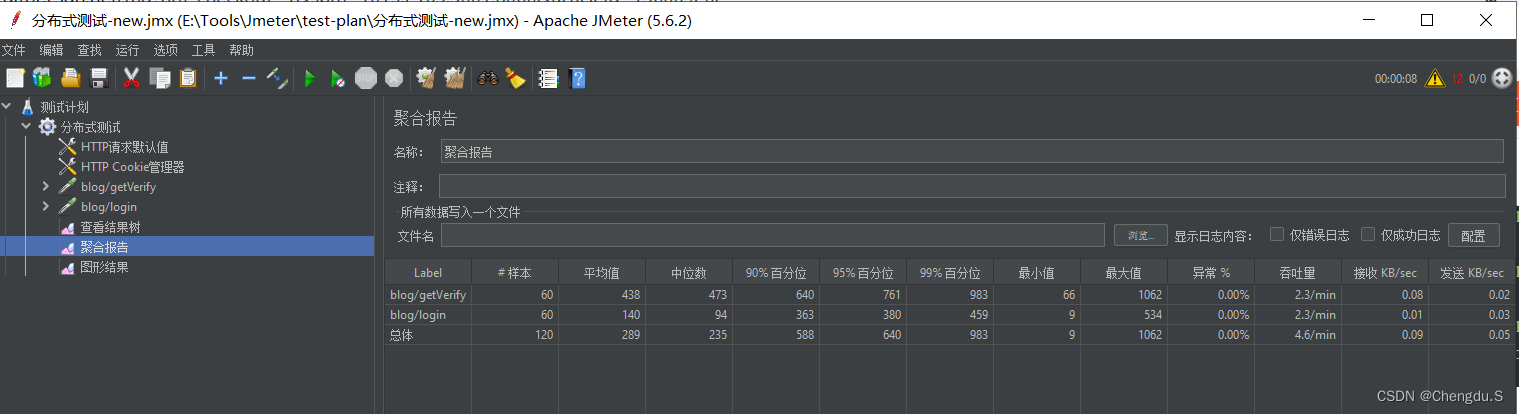
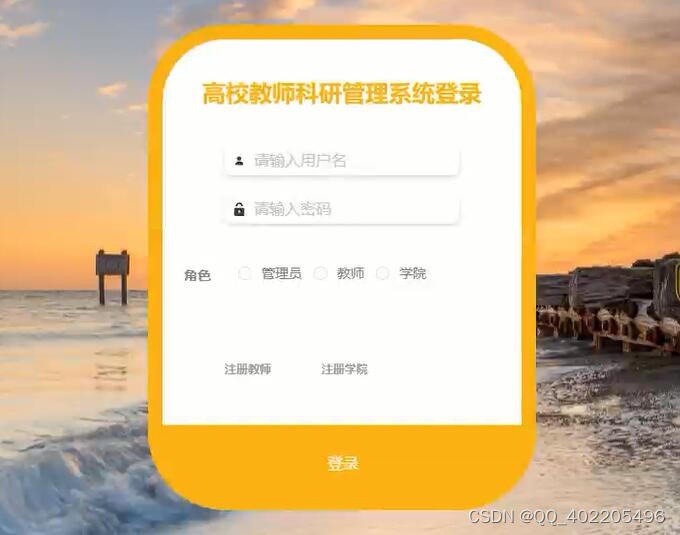
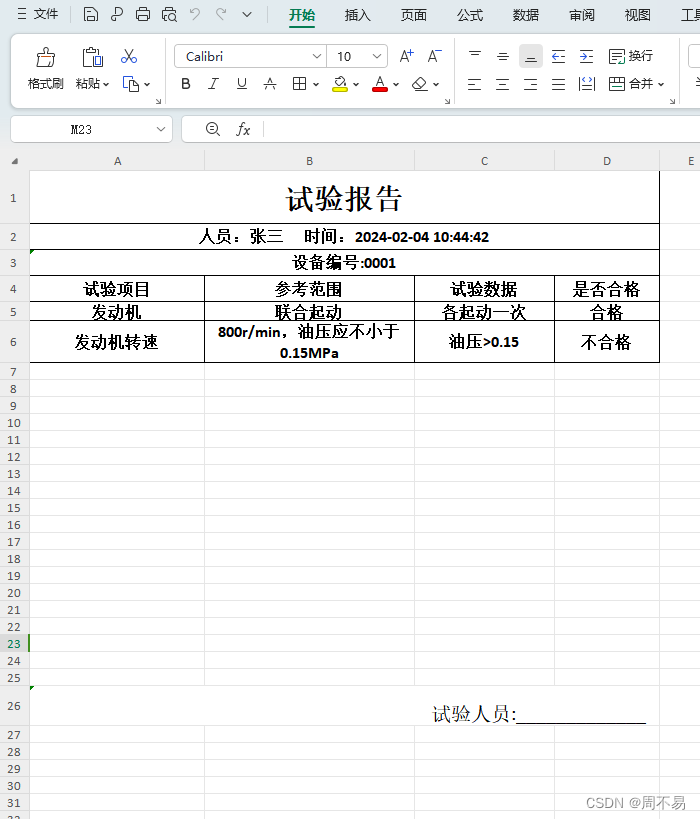
![[office] 在Excel2010中设定某些单元格数据不参与排序的方法介绍 #其他#知识分享#笔记](https://img-blog.csdnimg.cn/img_convert/de53c98c356b0d29ca35c90bc78ad819.jpeg)